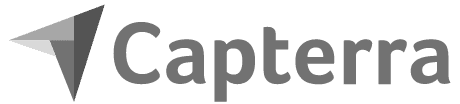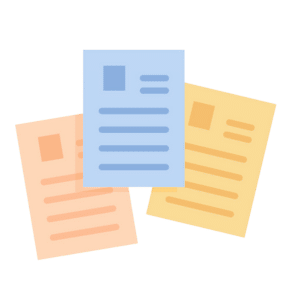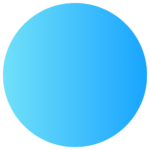Nous utilisons des cookies pour améliorer votre expérience sur notre site, fournir des fonctionnalités liées aux réseaux sociaux et analyser le parcours de nos visiteurs.
Nous utilisons des cookies pour améliorer votre expérience sur notre site, personnaliser le contenu et les publicités, fournir des fonctionnalités liées aux réseaux sociaux et analyser notre trafic.
The technical storage or access is necessary for the legitimate purpose of storing preferences that are not requested by the subscriber or user.
Utilisé uniquement pour produire des optimisations du site web
The technical storage or access that is used exclusively for anonymous statistical purposes. Without a subpoena, voluntary compliance on the part of your Internet Service Provider, or additional records from a third party, information stored or retrieved for this purpose alone cannot usually be used to identify you.
L’accès ou le stockage technique est nécessaire pour créer des profils d’internautes afin d’envoyer des publicités, ou pour suivre l’utilisateur sur un site web ou sur plusieurs sites web ayant des finalités marketing similaires.